Данная инструкция сделана на примере операционной системы Windows 7. На других системах установка драйвера происходит аналогично.
1. Для установки драйвера подключите op-com адаптер в usb вход Вашего компьютера или ноутбука.
2. Заходим в диспетчер устройств компьютера, кликаем правой кнопкой мыши по ‘op-com usb’ и нажимаем «Обновить драйверы».
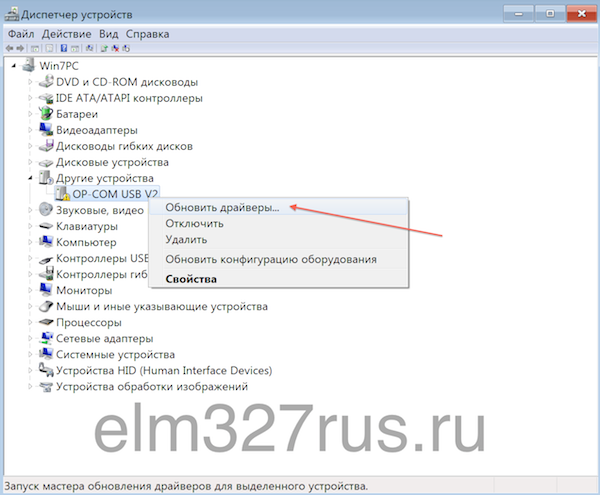
3. В зависимости от разрядности операционной системы нужно выбрать драйвер . Разрядность системы можно посмотреть щелкнув правой кнопкой мыши на значок «Мой компьютер» и выбрать вкладку «Свойства». В открывшемся окне смотрим тип системы.
-если система 32-разрядная, качаем driver-x32.
-если система 64-разрядная, качаем driver-x64.
Сохраните архив на рабочий стол и распакуйте.
4. Нажимаем «Выполнить поиск драйверов на этом компьютере».
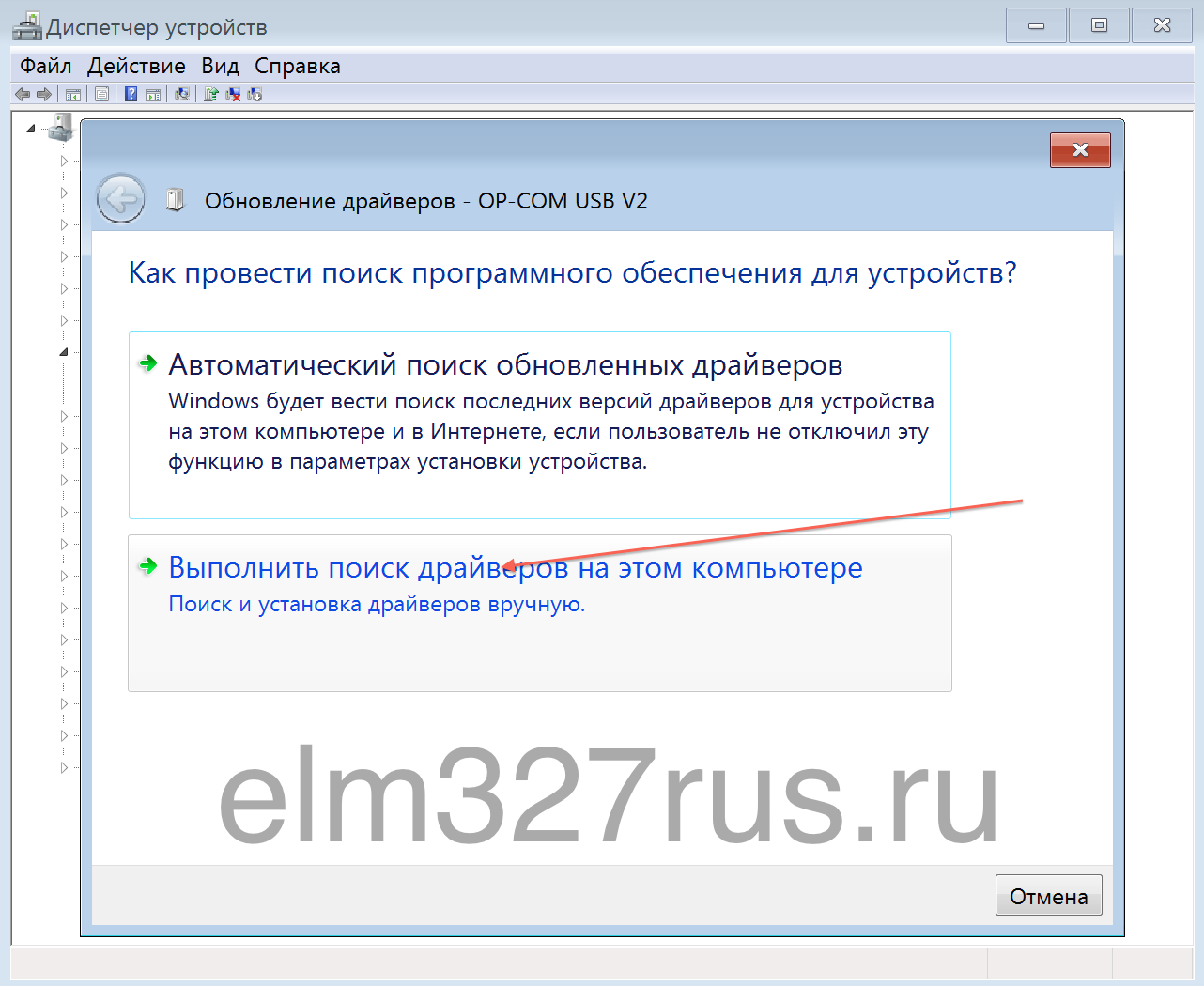
5. На этом шаге нужно указать путь до распакованного драйвера. Указываем путь и нажимаем «Далее».
Установка Opel OP-COM на компьютер с Windows
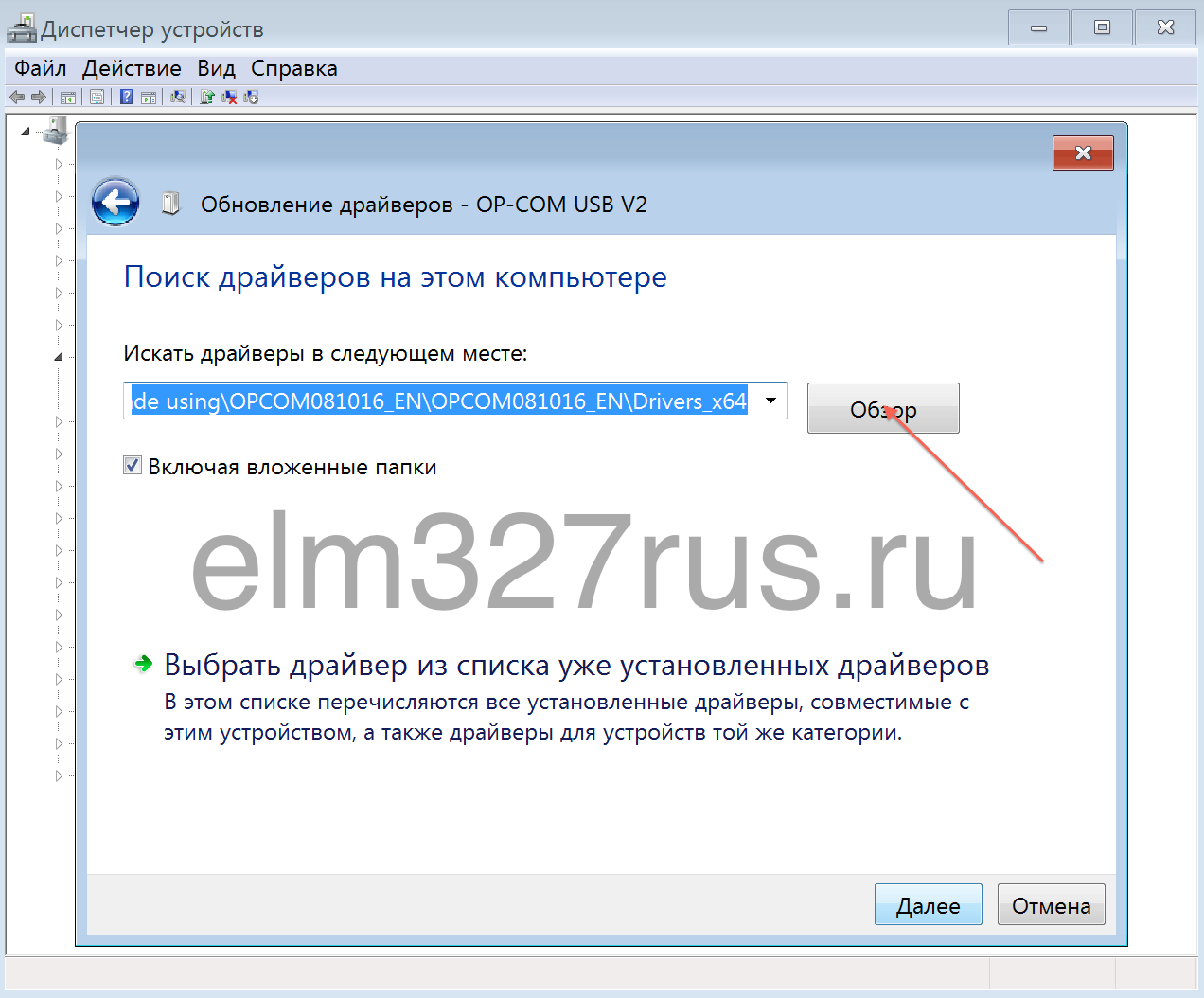
6. Драйвер успешно установлен и Ваш адаптер готов к работе!
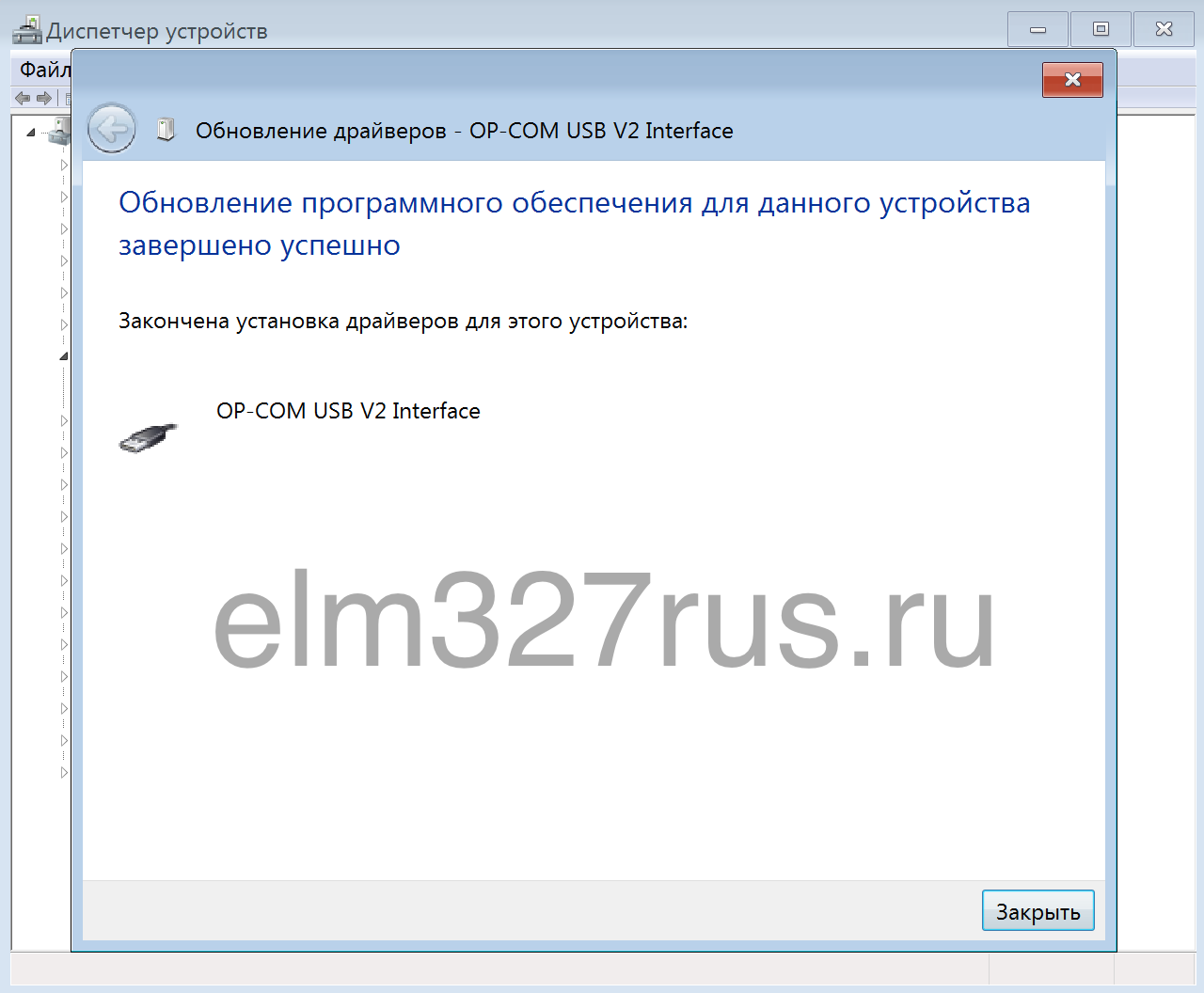
Каталог товаров
![]()
Диагностические адаптеры
![]()
Диагностические сканеры
![]()
Для легковых авто
![]()
Для грузовых авто
![]()
Для спецтехники
![]()
Для личного пользования
![]()
Осциллографы и мотор-тестеры
![]()
DIAMAG 2
![]()
USB Autoscope IV — Осциллограф Постоловского 4
![]()
Op-com — диагностический сканер для автомобиля Opel. Op-com диагностика Опель с Aliexpress
Мотор-Мастер
![]()
MT Pro 4.1
![]()
АВТОАС-ЭКСПРЕСС 2М
![]()
Autel MaxiScope
![]()
Тестеры электрических цепей
![]()
Автомобильные мультиметры
![]()
Токовые клещи
![]()
Тестеры давления
![]()
Компрессометры
![]()
Пневмотестеры
![]()
Топливомеры
![]()
Масломеры
![]()
Вакуумметры
![]()
Тестеры систем охлаждения
![]()
Тестеры давления масла в АКПП
![]()
Тестеры Common Rail
![]()
Газоанализаторы
![]()
Диагностика ГБО
![]()
Кабели для диагностики ГБО
![]()
Bluetooth интерфейс для диагностики ГБО
![]()
Видеоэндоскопы
![]()
Дымогенераторы
![]()
Жидкости для дымогенератора
![]()
Тестеры АКБ
![]()
Электронные тестеры
![]()
Нагрузочные вилки
![]()
Стробоскопы
![]()
Программаторы автоключей
![]()
Прочее
Источник: elm327rus.ru
Установка программы Op Com
Op Com программа для диагностики автомобилей Опель и SAAB. Данная программа, с помощью сканера Op Com проверяет все электронные системы (двигателя, АКПП, подушек, SRS, мультимедии и т.д.). Кроме диагностики сканер выполняет функции дилерского оборудования, такие как адаптация робота Easytronic, активация бортового компьютера, активация круиз контроля и т.д.
Программа Op Com на русском, что сильно облегчает работу со сканерам новичкам.
1. Извлекаем программу Op Com на русском и все файлы в нем.
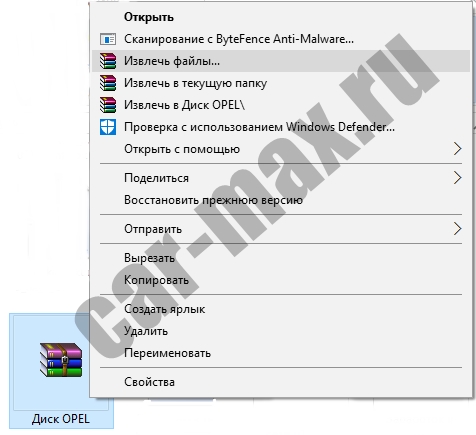
2. Нажимаем «Ок» и ждем.
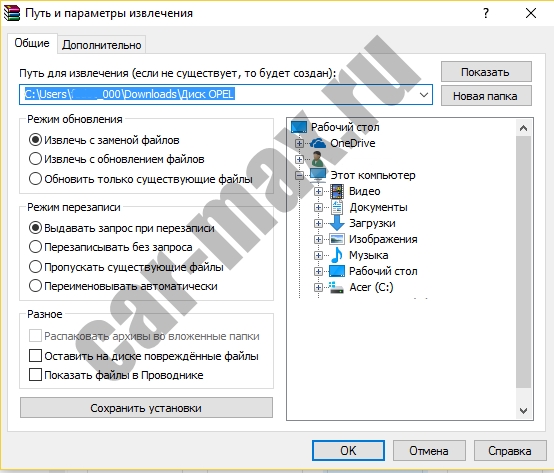
3. Получилась папка «Диск OPEL». Заходим в нее.
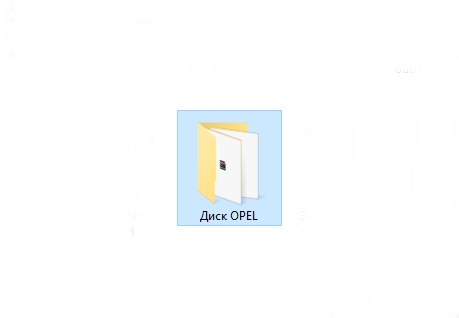
4. В ней папка «OPCOM RU» — заходим в нее.
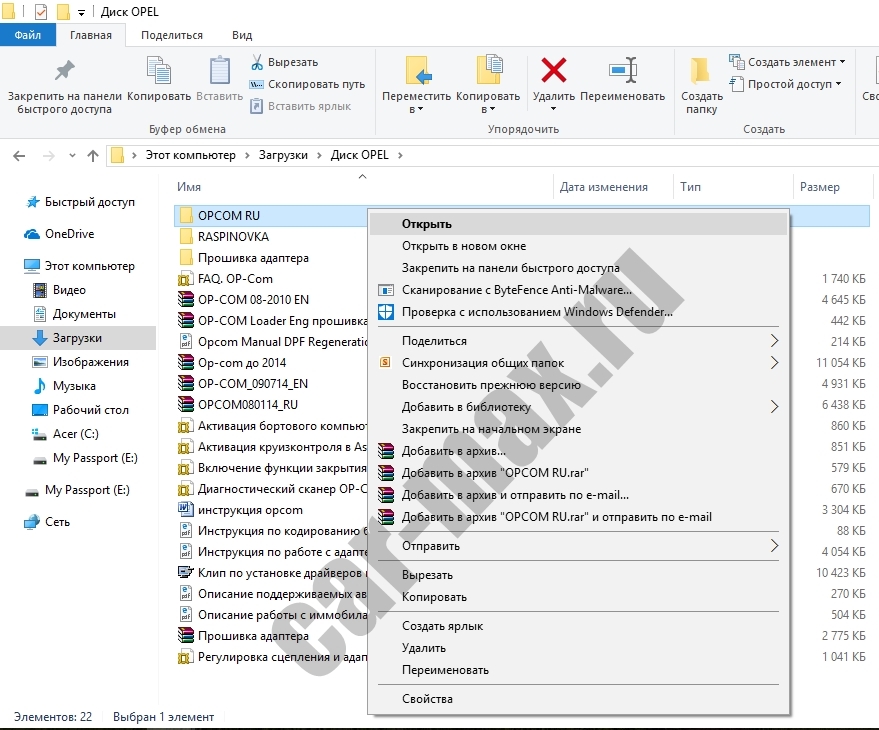
5. Там находим 2 файла:
OP-COM RU и OP-COM RU2. Это и есть файл для запуска программы. Разница между ними только в интерфейсе. Первую программу с большими кнопками можно использовать на нетбуках, а вторую на ноутбуках с большим экраном. Запустим первую OP-COM RU
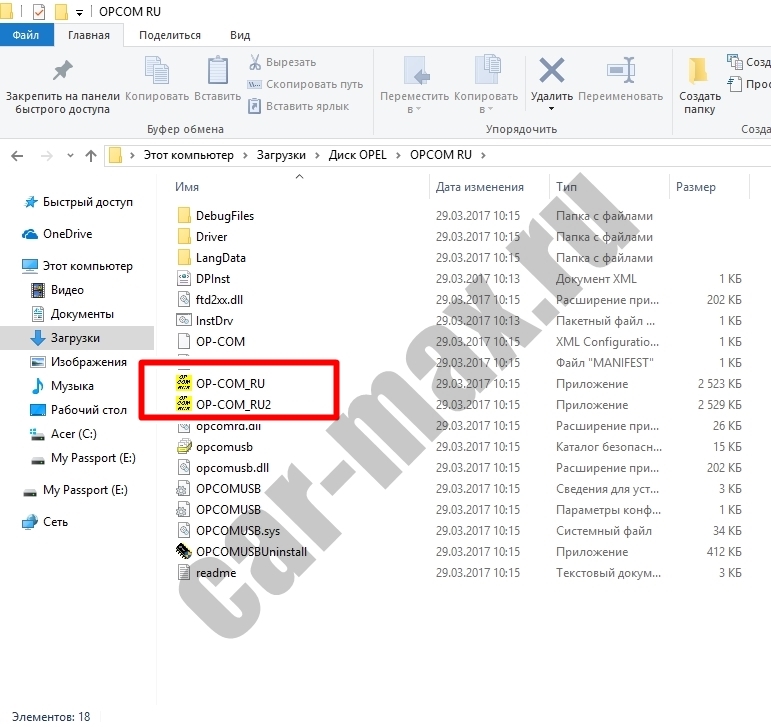
6. Появляется такой интерфейс. В это время кабель уже должен быть подключен, а драйвера установлены. Подключать к авто пока не нужно. Мы пока что проверим связь кабеля OP COM и компьютера. Жмем «Настройки»

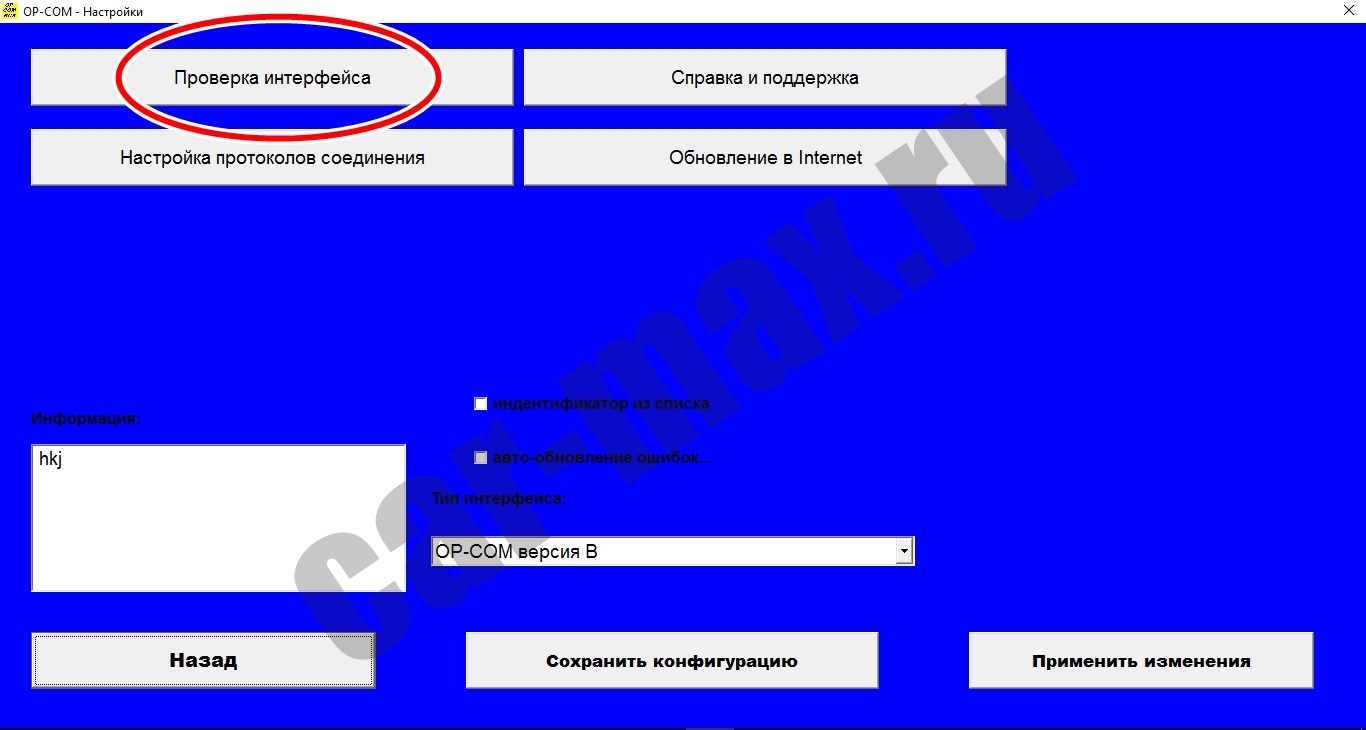
7. Далее жмем «Проверка интерфейса»
8. В результате должны появиться: серийный номер OP-COM, версия прошивки и сообщение о том, что тест адаптера прошел успешно. Все готово. Теперь можно проверять OPCOM на автомобиле и проводить диагностику.
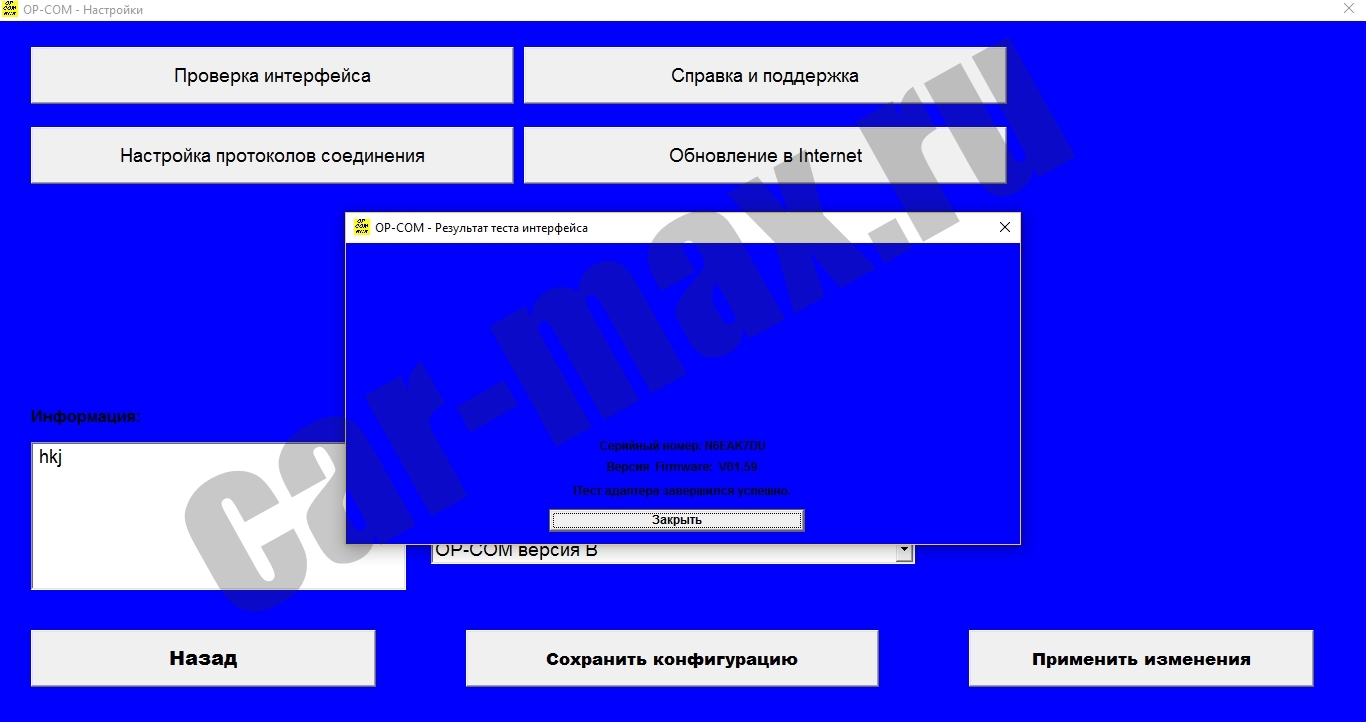
Иногда тест может завершиться неудачно. В этом случае говориться, что OPCOM неисправен. Но не торопитесь его вскрывать или выкидывать. Сначала проверьте:
1. Установлен ли у вас драйвер. Если у вас Виндоус 8 или 10, то возможно потребуется сделать отмену цифровой подписи драйверов.
2. Поменяйте кабель USB, который соединяет OPCOM и компьютер и проверьте.
3. Измените прошивку адаптера.
Источник: car-max.ru
Op com как установить драйвер


Драйвер встал всё как по инструкции, но тест интерфейса не проходит, пишет подключите устройство или установите драйвер((
Что делать кто подскажет?

Еще раз пробуй драйвера обновить и отлючить VCP. И передернуть опком потом

Я так понимаю это все? С этим ничего не сделать
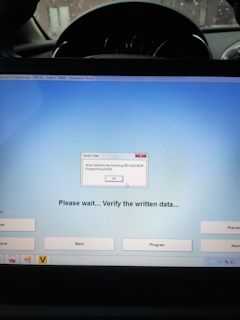

Опком с J очень плохо дружит.

Драйвер то встал и тест интерфейса проходит, но к машине ни в какую не цепляется. Также не работает проверка op test’ ом.
Куда копать непонятно( возможно сам сканер нерабочий…

Обновил инструкцию. Попробуй снова.

Спасибо! Сделал по инструкции, драйвера установились корректно, тест интерфейса через VAUX-COM проходит (как и было раньше), тест программой OP-TEST(OpCOMLoader.exe) не проходит «устройство не отвечает».
К сожалению на машине проверить теперь не могу, вчера продал астру)))

OP-TESTом лучше не баловаться. На сколько я помню надо прошить прибор специальной прошивкой и потом только запускать OP-TEST. У меня тоже прибор со временем стал подключаться раз, через раз. Пошатаешь, постучишь прибор и снова работает)) Помогла полная Пропайка. Теперь все работает отлично.

Вот я прошить и не могу как раз этой специальной прошивкой)
Просто мне бы теперь понять что с прибором делать, продать, подарить или выкинуть.

Лучше и не надо. С ней тока релюшками пощелкаешь и все)

Буду искать пациента для опытов) там отпишусь

БОЛЬШОЕ спасибо!, на windows 10 встали дрова без проблем

Спасибо тебе дружище!


P.S. Драйвера (Driver data) разные пробывал 2011,2012,2013,2014 одном тоже. У меня OPEL INSIGNIA 2014 года





Прошу совета: в наличии 2 OP COM версия 1.78 и 1.99. Поставил на XP дрова проверку проходит, но когда нажимаю диагностика нет связи с машиной. Одно и тоже на обоих адаптерах


Здарова, может решил проблему с подключением к машине оп кома? У меня тоже выкидывает эту ошибку
В данной статье приведена инструкция по установке OP-COM и установке драйвера OP-COM на Windows 10, 8, 8.1 и Windows 7.
Купить OP-COM качественной сборки ver 5 с оригинальным PIC18F548 в Минске в интернет-магазине TOPDIAG.BY
В настоящее время для работы с OP-COM можно установить 2 версии программного обеспечения:
1) русскоязычная версия OP-COM_08_2010_rus, которая поддерживает автомобили только до 2010 года включительно;
2) англоязычная версия VAUX-COM_120309a+131223d, которая поддерживает автомобили до 2014 года включительно.
Программы между собой не конфликтуют и их можно устанавливать на одну операционную систему. Этап установки программного обеспечения русскоязычной и англоязычной версии схож, поэтому в рамках данной статьи рассмотрим этап установки только русскоязычной версии.
Для 100% работы и поддержки всех моделей и электронных блоков Opel рекомендуем приобретать OP-COM с версией платы OPCOM ver 5. Более подробно о достоинствах данной версии сканера в нашей статье.
Для установки программы запускаем файл OP-COM_08_2010_rus.exe (для англоязычной версии запускаем файл VAUX-COM_120309a+131223d.exe)

Назначаем место установки программы OP COM и нажимаем «Извлечь» (по умолчанию для русской версии c:Program FilesOP-COM , а для английской версии c:VAUX-COM_120309a+131223d)

Начинается установка программного обеспечения OP-COM

Программа установлена. Запуск программы производится через файлы OP-COM_RU.exe, OP-COM_RU2.exe или OP-COM_RU3.exe (в англоязычной версии на рабочем столе автоматически будет создан ярлык VAUX-COM 120309a+131223d GB)


Подключаем сканер в USB и устанавливаем драйвер. Заходим в диспетчер устройств «Пуск» -> «Панель управления» -> «Система» -> «Оборудование» -> «Диспетчер устройств» (более подробно как открыть «Диспетчер устройств»). Далее ищем неизвестное устройство или OP-COM USB V2 (при этом восклицательный знак говорит о необходимости переустановить драйвера). Дважды щелкаем на устройство.
Нажимаем вкладку «Обновить драйвер. «

Выбираем «Выполнить поиск драйверов на этом компьютере»

Выбираем «Выбрать драйвер из списка уже установленных драйверов»

Выбираем пункт «Показать все устройства» и жмем «Далее»

Выбираем «Установить с диска»

Жмем «Обзор. » и переходим к папке с драйверами. Драйвер находится в папке с установленной англоязычной версией программы по умолчанию путь c:VAUX-COM_120309a+131223dDrivers

В открывшемся окне выбираем выбираем файл ftdibus.inf и жмем «Открыть»

Из списка выбираем «USB Serial Converter». Это официальный драйвер и он имеет цифровую подпись. Жмем «Далее»

В выпадающем окне соглашаемся с установкой драйвера и жмем «Да»

Начинается установка драйвера

Установка драйвера успешно завершена, жмем кнопку «Закрыть»

После установки драйвера в диспетчере устройств оборудование определяется во вкладке «Контроллеры USB» как «USB Serial Converter»

Подключаем OP-COM к автомобилю, запускаем программное обеспечение и производим тест адаптера (Установки->Проверка интерфейса или Settings->Test Interface)


Тест завершился успешно и адаптер готов к работе.

Купить OP-COM качественной сборки ver 5 с оригинальным PIC18F548 в Минске в интернет-магазине TOPDIAG.BY
Широкий выбор оборудования для компьютерной диагностики автомобилей, ремонт автомобильных диагностических сканеров и адаптеров различной степени сложности, доставка диагностического оборудования по Минску и всей территории РБ, возможна доставка в РФ.
Офис: г. Минск, ул. Скрыганова, 6-3/47 ИП Латыпов Николай Кабилжанович УНН291078028 Свидетельство выдано Минским горисполкомом 29.12.2011 г., РБ, г. Минск, ул. Скрыганова, 4Б-9.
Интернет-магазин зарегистрирован в ТР РБ 29.01.2013г.
1.Распаковываем архив с OP-COM в удобное место. Обратите внимание на папку «Drivers».

2. (БЕЗ ПОДКЛЮЧЕНИЯ К АВТО) подключаем сканер к USB- порту ноутбука, должен гореть красный диод на сканере. Далее WINDOWS скажет, что для данного устройства драйверы не обнаружены, и предложит их поискать в интернете. Отказываемся от этого.
Затем: На значке «Мой компьютер» – правой кнопкой «Свойства»- «Диспетчер устройств»

3.В группе «Контроллеры USB»находим наш сканер (у него должен стоять Восклицательный знак на желтом фоне).
Правой кнопкой мыши на нем – «Обновить драйверы»

4. В появившимся диалоговом окне, выбираем «Выполнить поиск драйверов на этом компьютере»

5. В следующем диалоговом окне нам необходимо указать на папку«Drivers», которая находится в той же папке что и OP-COM (на неё мы обратили внимание в самом начале). Ставим галочку (если не стоит) у параметра «Включая вложенные папки» И нажимаем кнопку «Далее»внизу окна.

6. Далее происходит установка, в течении которой потребуется подтвердить, что выдействительно собираетесь установить драйвера «без подписи». Т.е. выбираем «Все равно установить этот драйвер»

7. После завершения установки драйверов рекомендуется перезагрузиться.
Если драйвер не устанавливается из-за отсутствия цифровой подписи. Это не является проблемой драйвера или ОП-КОМа. Прежде всего это настройки вашей ОС WINDOWS 7 или 8. Для устранения этой проблемы рекомендуется задать в поисковиках запрос на эту тему.
8.После перезагрузки компьютера, подключаем (если отключали) адаптер к USB-порту.
Запускаем программу OP-COM .
На диске есть две программы: «OP-COM 08-2010 EN» и «OP-COM 08-2010 RUS»
В первой папке находится полноценная английская версия с минимальным переводом. Во второй– полностью русифицированная версия-в этой папке вы увидите 2 файла OP-COM
Первый –это OP-COM с измененной цветовой схемой
Второй -подойдет для маленьких экранов нетбуков.
8. На экране появится главное окно программы.
9.Заходим в вкладку «Настройки»
10.Жмем «Проверка интерфейса»
После завершения теста интерфейса видим информацию о результате теста, версию прошивки и серийник.
Если мы увидели это окно, то все драйверы установлены правильно можно приступать к работе.
Вся информация, размещенная на сайте, носит ознакомительный характер и не является публичной офертой, определяемой положениями Статьи 437 ГК РФ.
Наличие и стоимость товаров уточняйте по телефону.
Источник: 4systems.ru